Komputery jednopłytkowe (SBC – Single Board Computers) mogą być z powodzeniem stosowane do sterowania oświetleniem pobierając o wiele mniej energii niż standardowe komputery i zapewniają wystarczającą moc obliczeniową do obsługi aplikacji DMX512. Mogą być schowane w szafach teleinformatycznych lub rozdzielniach elektrycznych jak używane na wszelkich imprezach na żywo z udziałem publiczneości. Takim przykładem jest RPI 4 model B Rev 1.1 zawierający 32 bitowy procesor i 4GB RAM. Na nim można zainstalować QLC+ z repozytorium. Dzięki wbudowanej karcie WI-FI możemy podłączyć się pod ruter z Internetem a kartę Ethernet podłączyć do bramki Artnet np: PROMYK 3.XX.
flowchart LR
subgraph RPI
A[RPI4]
L(LAN)
W(WIFI)
end
subgraph RUTER_INTERNET
R[ruter]
LR(LAN)
WR(WIFI)
end
subgraph Bramka_ARTNET
BR[PROMYK 3.XX]
LB(LAN)
end
A-->L
L-->LB
LB-->BR
R-->WR
WR<-->W
Rysunek nr 1: Podłączenie RPI do bramki Artnet i rutera
Dane komputera RPI:
lulek@lulek:~ $ cat /proc/cpuinfo
processor : 0
BogoMIPS : 108.00
Features : fp asimd evtstrm crc32 cpuid
CPU implementer : 0x41
CPU architecture: 8
CPU variant : 0x0
CPU part : 0xd08
CPU revision : 3
processor : 1
BogoMIPS : 108.00
Features : fp asimd evtstrm crc32 cpuid
CPU implementer : 0x41
CPU architecture: 8
CPU variant : 0x0
CPU part : 0xd08
CPU revision : 3
processor : 2
BogoMIPS : 108.00
Features : fp asimd evtstrm crc32 cpuid
CPU implementer : 0x41
CPU architecture: 8
CPU variant : 0x0
CPU part : 0xd08
CPU revision : 3
processor : 3
BogoMIPS : 108.00
Features : fp asimd evtstrm crc32 cpuid
CPU implementer : 0x41
CPU architecture: 8
CPU variant : 0x0
CPU part : 0xd08
CPU revision : 3
Revision : c03111
Serial : 10000000a43957f6
Model : Raspberry Pi 4 Model B Rev 1.1
wersja OS:
lulek@lulek:~ $ uname -a
Linux lulek 6.12.47+rpt-rpi-v8 #1 SMP PREEMPT Debian 1:6.12.47-1+rpt1~bookworm (2025-09-16) aarch64 GNU/Linux
Aby zainstalować QLC PLus na komputerze RPI należy w oknie konsoli sprawdzić czy program jest w repozytorium a potem go zainstalować.
lulek@lulek:~ $ sudo apt search qlcplus
Sorting... Done
Full Text Search... Done
qlcplus/stable,now 4.12.6-1 armhf
Control DMX or analog lighting systems
qlcplus-data/stable,now 4.12.6-1 all
Control DMX or analog lighting systems (data files)
lulek@lulek:~ $ sudo apt install qlcplus
Dla ustawień fabryczn/ych bramki artnet “Promyk 3.xx” należy ustawić adres karty eth0 na 192.168.1.2/24. Ponieważ w Linux można łatwo ustawiać podinterfejsy, więc można także ustawić drugi adres na tej karcie sieciowej 2.0.0.1/8
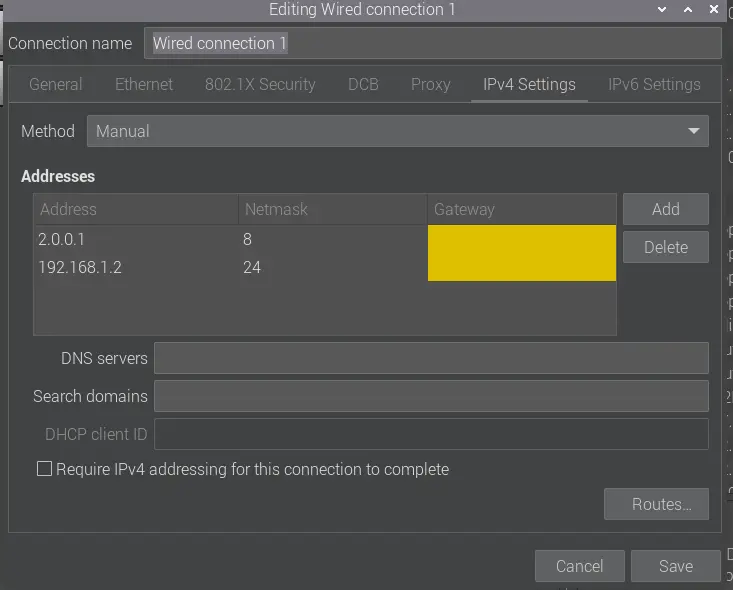 Rysunek nr 2: Widok okna “Wired connection”
Rysunek nr 2: Widok okna “Wired connection”
lulek@lulek:~ $ ip a
1: lo: <LOOPBACK,UP,LOWER_UP> mtu 65536 qdisc noqueue state UNKNOWN group default qlen 1000
link/loopback 00:00:00:00:00:00 brd 00:00:00:00:00:00
inet 127.0.0.1/8 scope host lo
valid_lft forever preferred_lft forever
inet6 ::1/128 scope host noprefixroute
valid_lft forever preferred_lft forever
2: eth0: <BROADCAST,MULTICAST,UP,LOWER_UP> mtu 1500 qdisc mq state UP group default qlen 1000
link/ether dc:a6:32:1d:85:28 brd ff:ff:ff:ff:ff:ff
inet 2.0.0.1/8 brd 2.255.255.255 scope global noprefixroute eth0
valid_lft forever preferred_lft forever
inet 192.168.1.2/24 brd 192.168.1.255 scope global noprefixroute eth0
valid_lft forever preferred_lft forever
inet6 fe80::dfd5:831c:bc67:430/64 scope link noprefixroute
valid_lft forever preferred_lft forever
Aby sprawdzić połączenie z bramką artnet należy wydać polecenie ping adres_IPv4_urządzenia:
lulek@lulek:~ $ ping 192.168.1.30
PING 192.168.1.30 (192.168.1.30) 56(84) bytes of data.
64 bytes from 192.168.1.30: icmp_seq=1 ttl=128 time=0.166 ms
64 bytes from 192.168.1.30: icmp_seq=2 ttl=128 time=0.130 ms
64 bytes from 192.168.1.30: icmp_seq=3 ttl=128 time=0.096 ms
^C
--- 192.168.1.30 ping statistics ---
3 packets transmitted, 3 received, 0% packet loss, time 2030ms
rtt min/avg/max/mdev = 0.096/0.130/0.166/0.028 ms
Po sprawdzeniu prawidłowości podłączenia należy uruchomić QLC+
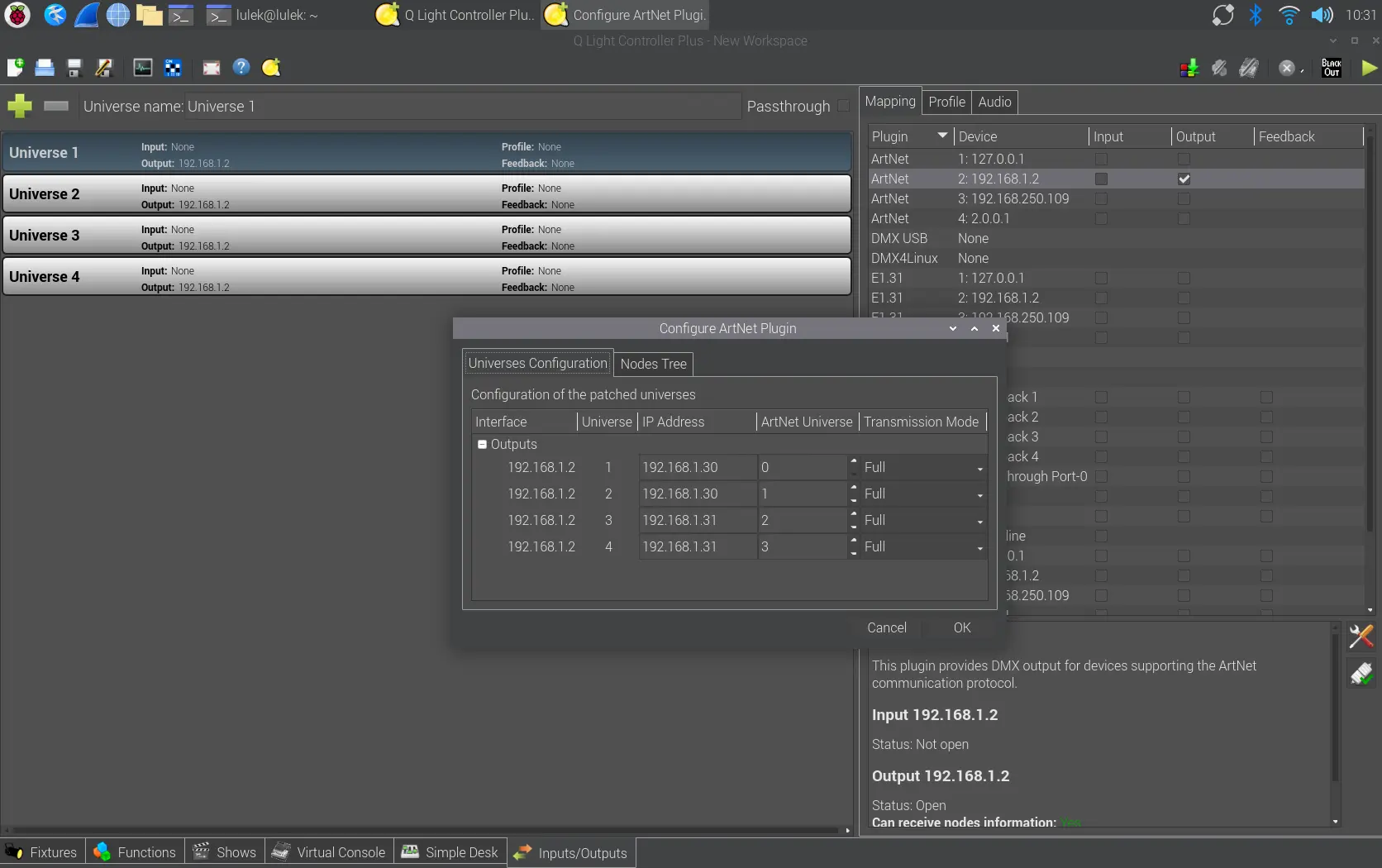 Rysunek nr 3: Okno ‘Inputs/OutPuts’ do ustawienia konfiguracji interfejsów DMX512
Rysunek nr 3: Okno ‘Inputs/OutPuts’ do ustawienia konfiguracji interfejsów DMX512
Dla bramki Artnet wybiera się dla każdej zakładki Universe X/MAPPING zaznacza się checkbox Output dla adresu ip karty sieciowej do którego jest ona podłączona.
Nie należy szukać W QLC+ w tej zakładce MAPPING adresu IPv4 bramki Artnet ale wskazuje się adres karty sieciowej komputera do którego mają trafiać pakiety ARTNET, a potem dotrą one do sterownika dmx512.
Po wciśnięciu ikony z prawej strony ekranu śrubokręt z kluczem pojawia się okno Configure Artnet plugin gdzie standardowo pojawiają się w polach adres 192.168.1.255 ,który jest adresem broadcast i żeby zmniejszyć obciążenie łącza należy ustawić adres UNICAST co jest równe 192.168.1.30.
W tym przykładzie podłączono dwie bramki ArtNet “PROMYK 3.50” o adresach:
- 192.168.1.30 universe 0,1
- 192.168.1.31 universe 2,3
Taki układ daje pojemność 2048 kanałów DMX512.
flowchart TD
XLR1((UNIVERSE nr 0))
XLR2((UNIVERSE nr 1))
XLR3((UNIVERSE nr 3))
XLR4((UNIVERSE nr 4))
subgraph RPI
A[RPI4]
L(LAN)
W(WIFI)
end
subgraph Bramka_ARTNET_01
BR1[PROMYK 3.XX]
LB1(LAN)
DX01[DX0]
DX11[DX1]
end
subgraph Bramka_ARTNET_23
BR2[PROMYK 3.XX]
LB2(LAN)
DX21[DX0]
DX22[DX1]
end
subgraph SWITCH
Sw[Switch]
L1(LAN nr 1)
L2(LAN nr 2)
L3(LAN nr 3)
L4(LAN nr 4)
end
L<-->L1
LB1 <-->L3
LB2 <-->L2
DX01 --> XLR1
DX11 -->XLR2
DX21 --> XLR3
DX22 -->XLR4
Rysunek nr 4: Schemat infrastruktury sieciowej LAN i wyjść DMX512
Przy konfiguracji kilku bramek Artnet należy podłączać je do switch’a pojedynczo i zmieniać ich adresy od ostatniego, czyli w tym przypadku adres fabryczny 192.168.1.30 należy zmienić 192.168.1.31 i zapisać za pomocą strony konfiguracji wbudowanej w “PROMYK 3.xx”.
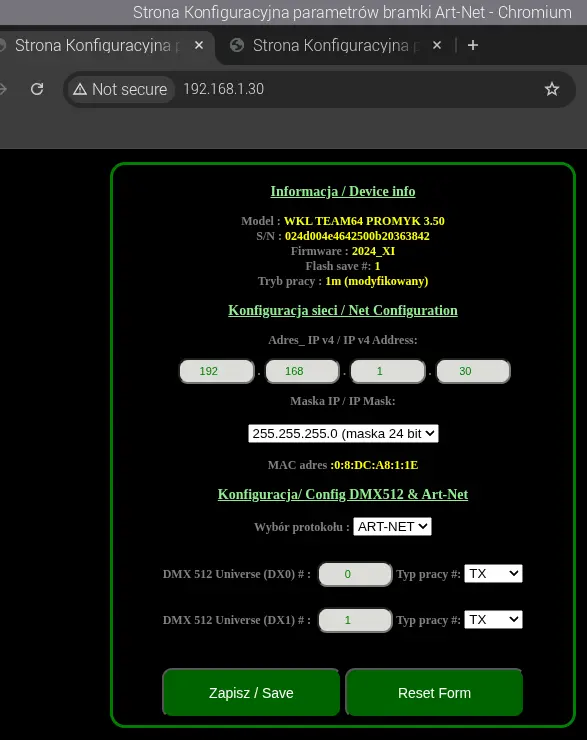 Rysunek nr 5: Strona konfiguracji bramki Artnet Promyk 3.50
Rysunek nr 5: Strona konfiguracji bramki Artnet Promyk 3.50
Należy teraz zmienić adres ipv4 na 192.168.1.31 i Universe (DX0)-2 , (DX1)-3.
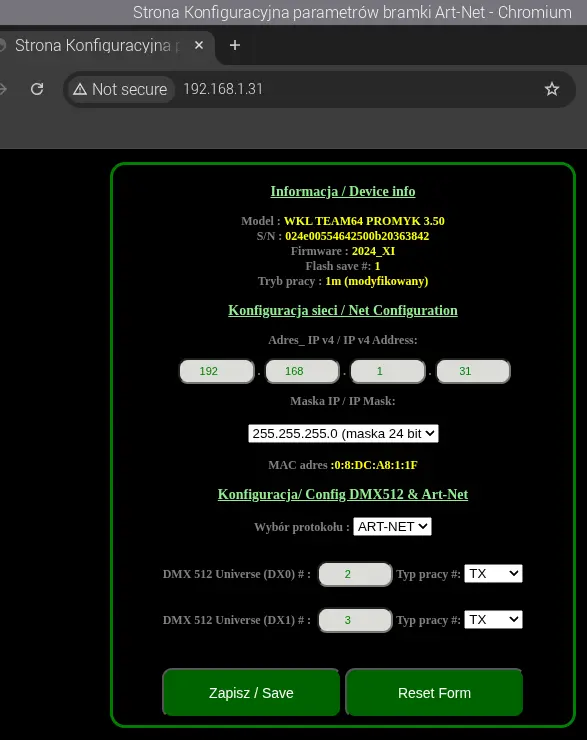 Rysunek nr 6: Strona konfiguracji bramki Artnet Promyk 3.50 po zmianach
Rysunek nr 6: Strona konfiguracji bramki Artnet Promyk 3.50 po zmianach
Wtedy dopiero można podłączyć bramkę Artnet 01 i nie zmieniać jej parametrów.
QLC+ wykrywa wszystkie urządzenia sieciowe Artnet w zakładce Nodes Tree
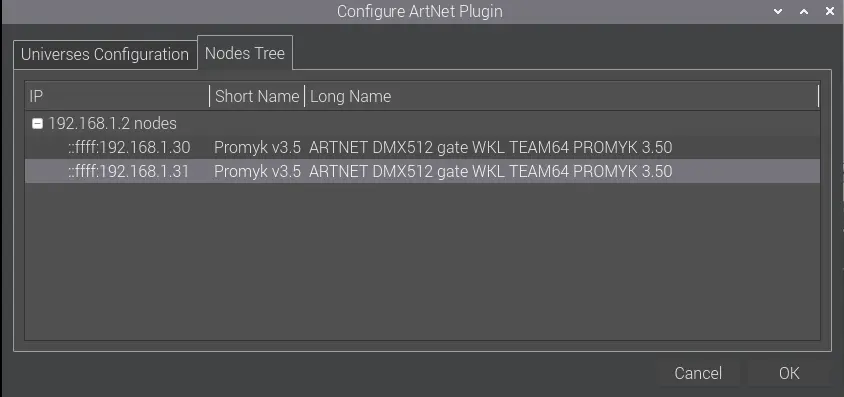 Rysunek nr 7: Zakładka Nodes Tree pokazuje znalezione bramki Artnet
Rysunek nr 7: Zakładka Nodes Tree pokazuje znalezione bramki Artnet
Comments